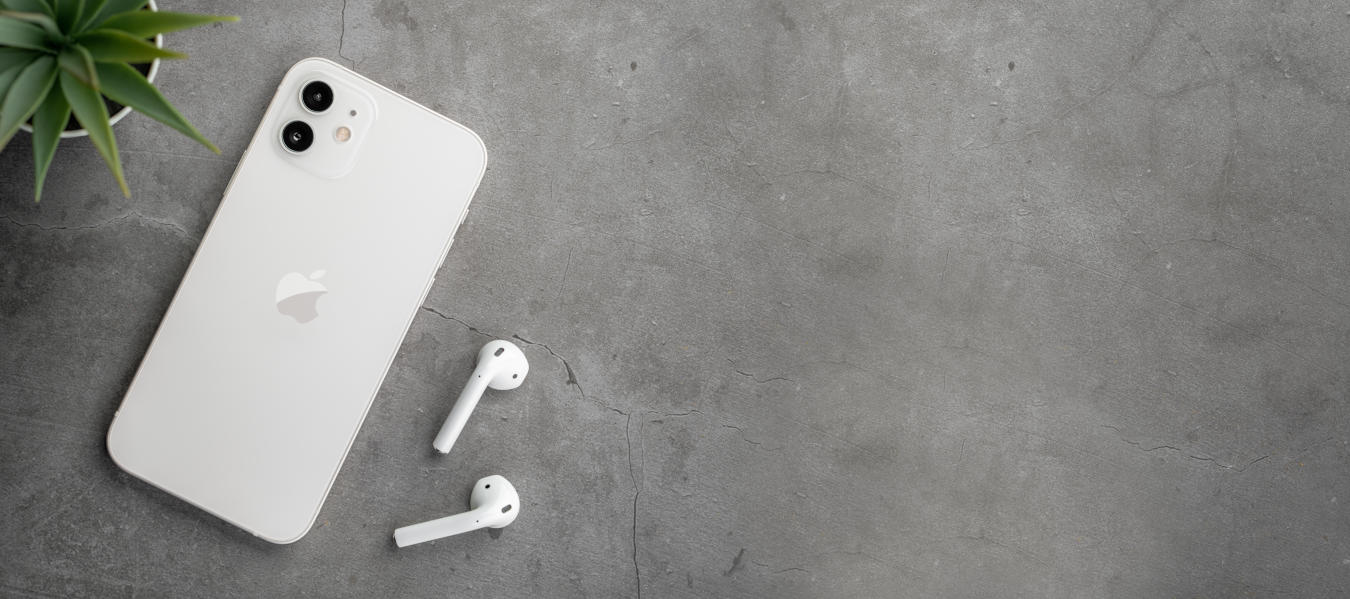
Kupiłeś AirPodsy i chcesz je połączyć z iPhonem? Zdarza się, że nowi użytkownicy sprzętu marki Apple mają z tym kłopot przy pierwszym kontakcie. W dzisiejszym poradniku prezentujemy instrukcję krok po kroku jak połączyć AirPods z iPhonem oraz jak rozwiązać ewentualne problemy.
Spis treści:
- Parowanie słuchawek AirPods
- Jak sparować AirPods z iPhonem? Instrukcja od Lantre
- Jak wyzerować AirPods i połączyć się ponownie - krok po kroku
- Co zrobić, jeśli słuchawki AirPods nie nawiązują połączenia z iPhonem?
- Nowości w iOS 26 dla słuchawek AirPods
- #LantreHacks
- Najczęściej zadawane pytania (FAQ)
- Podsumowanie
Parowanie słuchawek AirPods
Jedną z głównych zalet ekosystemu Apple jest świetna współpraca wszystkich urządzeń marki. Tym samym charakteryzują się AirPodsy, czyli bezprzewodowe słuchawki Apple. Parowanie AirPods z iPhonem to prosta i szybka czynność, która nie powinna sprawić Ci problemu – nawet jeśli nigdy wcześniej tego nie robiłeś. Późniejsza obsługa AirPods (w parze z iPhonem) jest bezproblemowa.
W ofercie Apple znajdziesz kilka modeli AirPodsów. Większość z nich to słuchawki TWS (true wireless), czyli dwie niezależne słuchawki (pchełki), niepołączone ze sobą żadnym przewodem. Alternatywą dla słuchawek TWS są klasyczne słuchawki nauszne połączone pałąkiem, znane w ofercie Apple jako AirPods Max. Parowanie słuchawek (niezależnie od ich modelu) z innymi urządzeniami odbywa się za pośrednictwem systemu łączności Bluetooth.
Zatem jak sparować AirPods z iPhonem? Z czego mogą wynikać problemy podczas parowania urządzeń i jak je rozwiązać? Na te oraz inne pytania odpowiadamy w dzisiejszym artykule.
Jak sparować AirPods z iPhonem? Instrukcja do Lantre
Parowanie AirPodsów z iPhonem niemal zawsze wygląda podobnie – niezależnie od modelu iPhone'a i samych słuchawek. Niewielkie różnice występują pomiędzy słuchawkami AirPods i AirPods Pro (TWS) a AirPods Max (nausznymi).
Być może zastanawiasz się jak włączyć AirPods. Wbrew pozorom w ogóle nie trzeba tego robić, ponieważ AirPodsy są zawsze aktywne. Pozostają „uśpione” w etui, natomiast aktywują się po wyjęciu.
Przejdźmy zatem do najważniejszej kwestii, czyli jak połączyć się z AirPods. Opisana poniżej instrukcja dotyczy parowania z iPhonem słuchawek AirPods i AirPods Pro.
Zanim jednak przystąpisz do parowania, upewnij się, że posiadasz iPhone’a z najnowszą wersją systemu iOS, a następnie przejdź do poniższych kroków.
- Włącz funkcję Bluetooth (poprzez rozwinięcie górnej belki lub aktywację Bluetooth w ustawieniach telefonu).
- Wyświetl ekran początkowy iPhone’a (ekran główny).
- Jeśli słuchawki AirPods znajdują się w etui ładującym, po prostu otwórz etui w pobliżu iPhone’a. Jeżeli wcześniej wyjąłeś słuchawki z etui, włóż je z powrotem i powtórz opisaną czynność.
- W momencie otwarcia etui, na iPhonie automatycznie pojawi się okno konfiguracji słuchawek. Stuknij widoczny na dole ekranu przycisk „Połącz”.
- W zależności od tego, jakie AirPodsy posiadasz, w tym momencie możesz zobaczyć instrukcję obsługi słuchawek. Po przeczytaniu wszystkich okien stuknij przycisk „Pomiń”.
- Jeśli posiadasz słuchawki AirPods (1. lub 2. generacji) bądź słuchawki AirPods Pro (2. lub 3. generacji) i chcesz skonfigurować dla nich funkcję Siri (sterowanie głosowe) – postępuj zgodnie z wyświetlanymi na ekranie wskazówkami.
- Stuknij przycisk „Gotowe”.
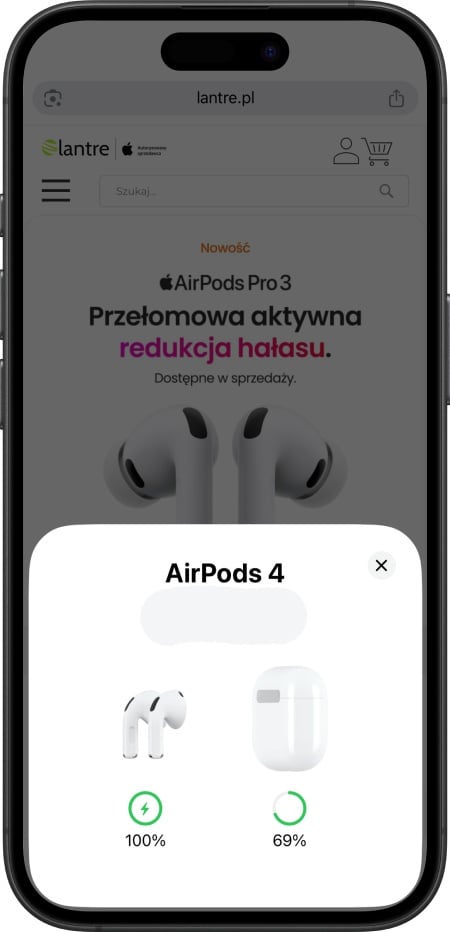
Fot. Parowanie AirPods z iPhone
Jeśli posiadasz jakiekolwiek inne urządzenia Apple (np. iPada i MacBooka), Twoje słuchawki będą się z nimi łączyć (bez konieczności ponownej konfiguracji), jeżeli jesteś na nich zalogowany do tego samego konta Apple ID co na iPhonie (pod warunkiem aktywnej usługi iCloud).
Parowanie słuchawek AirPods Max z iPhonem wygląda podobnie:
- Włącz funkcję Bluetooth na iPhonie.
- Wyjmij słuchawki etui Smart Case.
- Przytrzymaj je w pobliżu iPhone’a przez 60 sekund.
W tym czasie na ekranie iPhone'a wyświetli się okno konfiguracyjne.
Jak wyzerować AirPods i połączyć się ponownie - krok po kroku
Jeśli chcesz połączyć AirPodsy w parę z innym iPhonem lub słuchawki nie chcą się ładować, musisz je wyzerować.
W tym celu wykonaj następujące kroki:
- Włóż AirPodsy do etui ładującego i zamknij pokrywę.
- Odczekaj 30 sekund.
- Otwórz pokrywę i włóż słuchawki AirPods do uszu.
- Na iPhonie otwórz kolejno Ustawienia > Bluetooth.
- Jeśli słuchawki wyświetlają się jako połączone, stuknij w ikonę „i” obok nazwy słuchawek i wybierz opcję „Zapomnij to urządzenie”. Następnie potwierdź swoje żądanie. Niezależnie od tego, czy widzisz ikonę „i” – przejdź do następnego kroku.
- Włóż słuchawki do etui ładującego i pozostaw pokrywę otwartą.
- Z tyłu etui ładującego znajduje się przycisk. Przytrzymaj go przez 15 sekund, aż dioda na obudowie etui zacznie migać na pomarańczowo, a następnie na biało.
- Zamknij pokrywę etui. Słuchawki zostały wyzerowane.
Co zrobić, jeśli słuchawki AirPods nie nawiązują połączenia z iPhonem?
Zdarzają się czasem sytuacje, że słuchawki AirPods nie chcą się połączyć w parę z iPhonem. Powodów może być kilka. Oto możliwe rozwiązania:
- Sprawdź, czy masz włączoną w iPhonie funkcję Bluetooth. W tym celu rozwiń górną belkę lub otwórz Ustawienia i stuknij w zakładkę Bluetooth.
- Sprawdź, czy iPhone ma zainstalowaną najnowszą wersję systemu iOS.
- Włóż AirPodsy do etui ładującego i upewnij się, czy słuchawki są ładowane.
- Sprawdź, czy słuchawki są wybrane jako urządzenie audio.
- Jeśli na liście urządzeń Bluetooth widzisz przy słuchawkach komunikat „Niepołączone” – zamknij pokrywę etui, odczekaj 15 sekund i otwórz pokrywę. Następnie przytrzymaj przez 10 sekund przycisk znajdujący się z tyłu etui. Jeśli dioda na obudowie etui miga na biało – słuchawki są gotowe do nawiązania połączenia. Przytrzymaj etui ze słuchawkami w środku i otwartą pokrywą obok iPhone'a i poczekaj na wyświetlenie komunikatu parowania na iPhonie. Postępuj zgodnie ze wskazówkami wyświetlanymi na ekranie.
Jeśli słuchawki nadal nie działają, spróbuj je wyzerować zgodnie ze wskazówkami z akapitu wyżej.
Nowości w iOS 26 dla słuchawek AirPods
System iOS 26 wprowadza trzy przełomowe funkcje dla słuchawek AirPods, które znacząco podnoszą komfort ich użytkowania. Oto co nowego oferuje najnowszy system:
1. Inteligentne powiadomienia o ładowaniu
Powiadomień o ładowaniu, który automatycznie informuje użytkowników o stanie baterii słuchawek:
- ostrzeżenia o niskim poziomie baterii - iPhone wysyła powiadomienia, gdy etui ładujące AirPods ma mało energii, nawet gdy słuchawki nie są aktualnie używane,
- powiadomienia o zakończeniu ładowania - iPhone wysyła powiadomienia, gdy słuchawki są w pełni naładowane.
Jak włączyć tę funkcję?
- Otwórz Ustawienia na iPhonie.
- Wybierz [nazwa AirPods].
- Przejdź do sekcji Bateria.
- Aktywuj przełącznik "Powiadomienia dotyczące ładowania".
Funkcja jest dostępna dla słuchawek AirPods 4 (ANC), AirPods Pro 3 oraz Pro 2.
Dodatkowe usprawnienia LED
iOS 26 wprowadza także ulepszone wskaźniki LED w etui ładującym z trzema kolorami:
- zielony - w pełni naładowane,
- żółty - ładowanie w toku,
- pomarańczowy – etui wymaga ładowania.
 Fot. Wskaźniki LED w etui ładującym
Fot. Wskaźniki LED w etui ładującym
Etui może teraz sygnalizować potrzebę ładowania nawet gdy jest zamknięte.
2. Automatyczne wstrzymanie po zaśnięciu
Funkcja Wstrzymaj odtwarzanie gdy zasypiam (Pause Media When Falling Asleep) to prawdziwy przełom dla osób słuchających audiobooków czy podcastów przed snem.
Kluczowe zalety:
- automatyczne wykrywanie snu.
- oszczędność baterii.
- zachowanie miejsca w słuchanej treści.
Jak skonfigurować?
- Przejdź do Ustawienia.
- Wybierz [nazwa AirPods].
- Znajdź sekcję Wstrzymaj odtwarzanie gdy zasypiam i aktywuj.
Funkcja jest dostępna dla AirPods Pro 2, AirPods 4 oraz najnowszych modeli z czipem H2.
3. Zdalny aparat (Camera Remote)
Nowa funkcja Zdalny aparat, przekształca AirPods w zdalne sterowanie aparatem iPhone'a lub iPada. Jest to idealne rozwiązanie do zdjęć grupowych i nagrywania treści z dystansu.
Jak to działa?
- robienie zdjęć – jedno naciśnięcie końcówki AirPods aktywuje 3-sekundowe odliczanie i robi zdjęcie,
- nagrywanie wideo – naciśnięcie i przytrzymanie końcówki rozpoczyna nagranie, ponowne naciśnięcie zatrzymuje nagrywanie,
- wsparcie dla aplikacji innych firm – funkcja działa nie tylko z wbudowaną aplikacją Aparat, ale również z kompatybilnymi aplikacjami innych producentów.
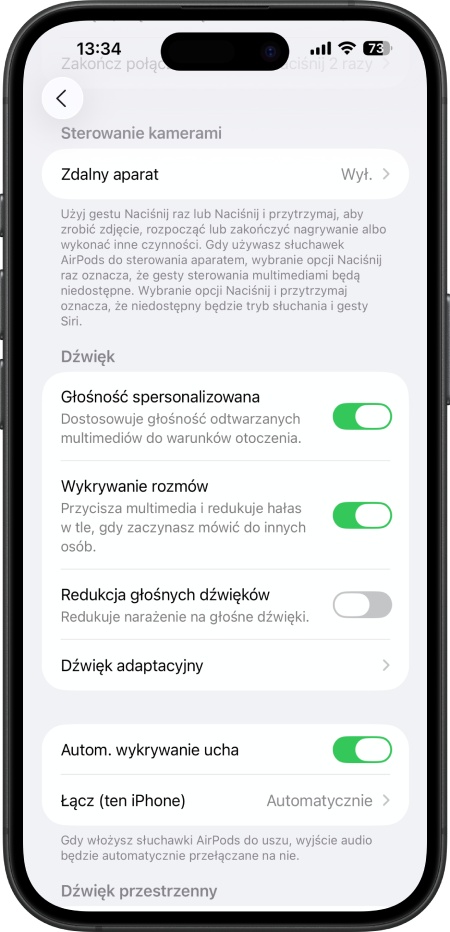
Fot. Funkcja Zdalny aparat w iOS
Konfiguracja funkcji Camera Remote
- Podłącz kompatybilne AirPods do iPhone'a.
- Przejdź do Ustawienia > [nazwa AirPods] > Zdalny aparat.
- Wybierz tryb Naciśnij raz dla zdjęć lub Naciśnij i przytrzymaj dla wideo.
Wymagania systemowe
Aby korzystać ze wszystkich nowych funkcji, potrzebujesz:
- iOS 26 lub nowszy na iPhone/iPad,
- aktualizacja firmware AirPods do wersji 8A356 lub nowszej (instalowana automatycznie),
- kompatybilne modele AirPods z czipem H2 (AirPods 4, AirPods Pro 3 lub Pro 2),
#LantreHacks
Najczęściej zadawane pytania (FAQ)
Czemu iPhone nie widzi słuchawek Bluetooth?
Jeśli pomimo wykonania powyższych kroków iPhone nadal nie widzi Twoich słuchawek, spróbuj wykonać jedną z wymienionych czynności lub wszystkie po kolei:
- Upewnij się, że słuchawki AirPods i telefon iPhone znajdują się tuż obok siebie.
- Wyłącz i ponownie włącz moduł Bluetooth w iPhonie.
- Wyłącz i włącz ponownie iPhone’a.
Nie działa jedna słuchawka AirPods
Czasem może się zdarzyć, że jedna słuchawka AirPods odtwarza dźwięk, a druga nie. W takiej sytuacji wykonaj następujące kroki:
- Sprawdź, czy etui ładujące jest w pełni naładowane (lampka statusu podświetla się na zielono).
- Umieść obie słuchawki w etui, zamknij pokrywę i odczekaj 30 sekund.
- Otwórz etui ładujące w pobliżu iPhone’a.
- Sprawdź, czy symbol ładowania (błyskawica) wyświetla się przy obu słuchawkach na ekranie iPhone’a.
- Włóż obie słuchawki do uszu.
- Sprawdź, czy obie słuchawki odtwarzają dźwięk.
- Jeśli jedna ze słuchawek nadal nie działa, wyzeruj AirPodsy.
- Jeśli wyzerowanie słuchawek nie pomogło, skontaktuj się ze Wsparciem Apple.
Słuchawki są połączone z innym kontem Apple
Jeśli kupiłeś AirPodsy z drugiej ręki, na ekranie iPhone’a możesz zobaczyć komunikat, że słuchawki są połączone z innym kontem Apple ID. Aby rozłączyć słuchawki z poprzednim kontem, konieczne jest połączenie słuchawek z iPhonem zalogowanym właśnie na to konto.
Aby połączenie na linii AirPods – iPhone doszło do skutku, oba urządzenia muszą znajdować się blisko siebie.
Potem wykonaj następujące kroki:
- Otwórz aplikację Znajdź na połączonym iPhonie i stuknij kartę „Przedmioty” lub kartę „Urządzenia”.
- Stuknij nazwę słuchawek, które chcesz rozłączyć z iPhonem. W tym celu przeciągnij ikonę słuchawek w górę.
- Stuknij opcję „Usuń przedmiot” lub „Usuń to urządzenie” i potwierdź swój wybór”. Wówczas funkcja „Znajdź AirPods” zostanie wyłączona, a Ty będziesz mógł połączyć słuchawki z nowym iPhonem.
Polecane produkty
Podsumowanie
Podłączenie AirPods do iPhone’a jest szybkie i intuicyjne, zwłaszcza dzięki naszemu poradnikowi. Zachęcamy do odwiedzenia sklepu Lantre – autoryzowanego sprzedawcy Apple. W naszej ofercie znajdziesz najnowsze smartfony Apple iPhone oraz słuchawki Apple AirPods (w tym słuchawki AirPods Pro i AirPods Max).
Każdy zakup w naszym sklepie możesz rozłożyć na dogodne w spłacie raty lub skorzystać z atrakcyjnej oferty leasingu. W skali kilku lat miesięczna rata wynosi zaledwie kilkanaście do kilkudziesięciu złotych. Zapraszamy!












